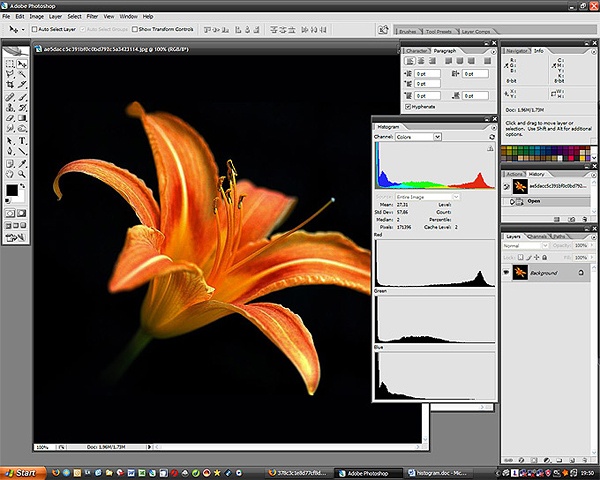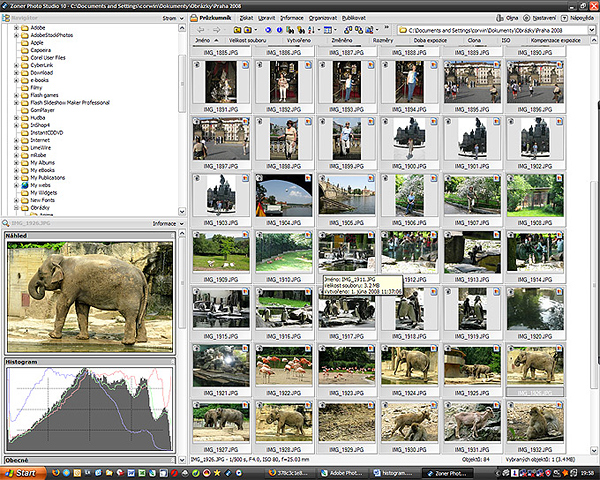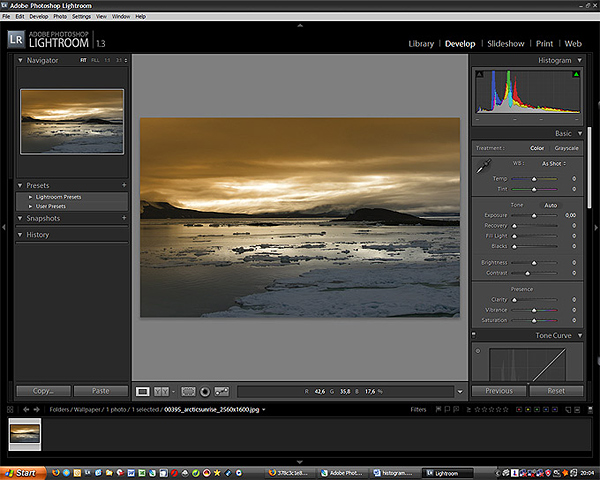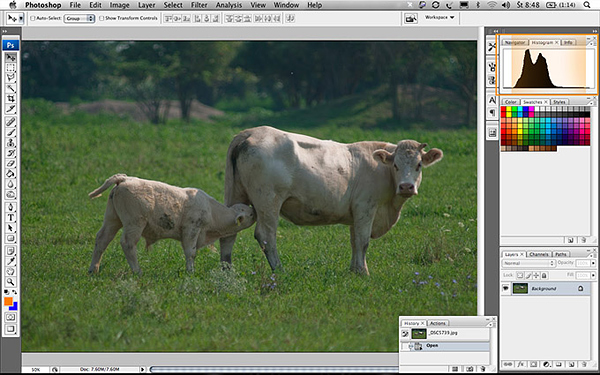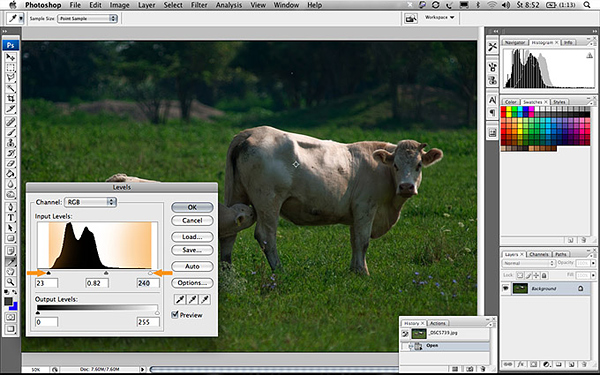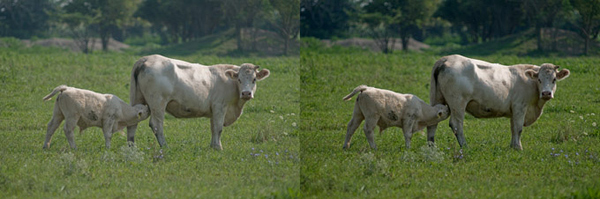Použitie histogramu pri úpravách fotografie v počítači
V prípade počítačovej postprodukcie obrazu sa fotograf snaží optimalizovať rozsah jasov podľa svojej predstavy a použitia fotografie. V prípade nekalibrovaného monitoru je histogram často jedinou pomôckou, pomocou ktorej sa užívateľ orientuje pri úprave tak, aby ňou nepoškodil obrazové dáta napr. tým, že by vytvoril nežiaduce prepaly alebo zliatie tmavých partii.
Práve podľa histogramu sa orientujú rôzne automatické „vylepšovače" obrazu. Tie však často pracujú s každým farebným kanálom zvlášť a môže tak dôjsť k nežiaducemu farebnému posunu alebo úplnému potlačeniu atmosféry a charakteristiky obrazu (hlavne pri neštandardných scénach akými sú High Key, Low Key alebo tam, kde fotograf premyslenou korekciou expozície zmenil podanie fotografie). Preto je lepšie robiť úpravy ručne.
Kompaktné fotoaparáty sa ihneď po expozícii snažia vylepšiť fotografiu tak, aby bola ostrá, pekne farebná s vysokým kontrastom. Fotografickému laikovi sa takáto fotografia páči, ale často krát obsahuje prepaly, alebo je zobrazenie prikrášlené. S takto upraveným obrazom je v počítači už problematické pracovať. Skúsenejší užívatelia by radšej mali vo fotoaparáte vypnúť všetky „softvérové vylepšováky" a pri exponovaní sa riadiť histogramom pre čo najpresnejšiu expozíciu s väčšími možnosťami dodatočných úprav .
Digitálne zrkadlovky majú tendenciu fotografovať vernejšie a predchádzať prepalom, aj keď niektoré amatérske modely sa spracovaním obrazu približujú kompaktom. Pre maximálne možnosti úprav je potrebné snímať do formátu RAW, z ktorého je možné získať viac obrazových informácii a aj chyby v expozícii či vyvážení bielej sa ľahšie a účinnejšie odstraňujú.
Zobrazenie histogramu
Histogram podáva o fotografii dôležité informácie a pre fotografa je hlavným usmerňovačom pri úprave fotografií a mal by ho mať neustále na očiach. Samotnú úpravu fotografie by mal začať zobrazením a dôkladnou analýzou histogramu. Histogram dnes zobrazujú aj základné amatérske editory akými sú napr. Zoner PhotoStudio, ACDSee, Photoshop Elements a pod.
|
|
V programe Adobe Photoshop má histogram svoju vlastnú paletku, ktorá môže zobrazovať celkový |
|
| Zobrazenie histogramu v programe Zoner Photostudio. |
|
|
Histogram v programe Adobe Lightroom. |
Využitie histogramu
Pri úprave fotografií sa histogram využíva hlavne vo funkciách Levels/Úrovne, Curves/Krivky, Brightness and Contrast/Jas a kontrast, Channel Mixer/Miešanie kanálov a samozrejme pri vyvolávaní RAWu.
Nakoniec už len malá ukážka práce s histogramom vo funkcii Levels/Úrovne, kde zvýšime kontrast na fotografii.
|
| Fotografia je málo kontrastná, v histograme nie sú zastúpené najtmavšie tiene. |
|
|
Použijeme funkciu Levels/Úrovne, ktorá pracuje priamo s histogramom. Histogram roztiahneme |
|
|
A tu je výsledok jednoduchej úpravy histogramu za účelom dosiahnutia vyššieho kontrastu. |
Týmto sme ukončili náš seriál o histograme, jeho využití pri fotografovaní a počítačových úpravách. Veríme, že graf histogramu si už nemýlite s hodnotou akcií pomarančovej šťavy na Newyorkskej burze a stáva sa súčasťou vašej každodennej práce s fotografiou. S histogramom sa naďalej bude stretávať na stránkach ephoto.sk v rubrike Fotoškola.